Nếu bạn mới sử dụng máy tính và không biết tiếng Anh sẽ rất khó sử dụng. Bài viết dưới đây hướng dẫn chi tiết cách cài tiếng Việt cho Windows 7.
1. Tải gói ngôn ngữ tiếng Việt
Bước 1: Truy cập địa chỉ https://www.microsoft.com/vi-vn/download/details.aspx?id=17036 và nhấn Download.
Bước 2: Tùy vào máy tính của bạn để chọn phiên bản 32bit hay 64bit.
2. Cài đặt gói ngôn ngữ
Bước 1: Click chuột phải vào file vừa tải về chọn Install.
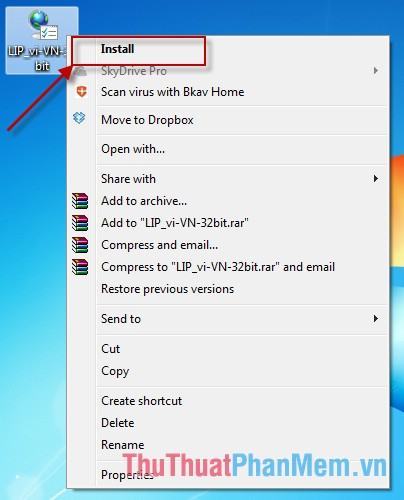
Bước 2: Nhấp vào Tiếp theo.
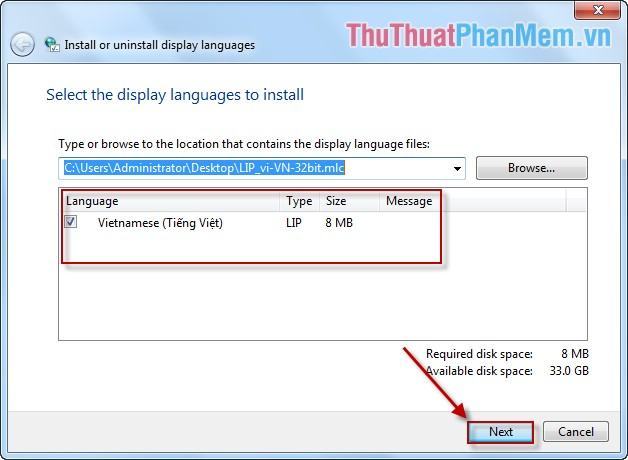
Bước 3: Kiểm tra Tôi đồng ý với những điều khoản này -> Tiếp theo.
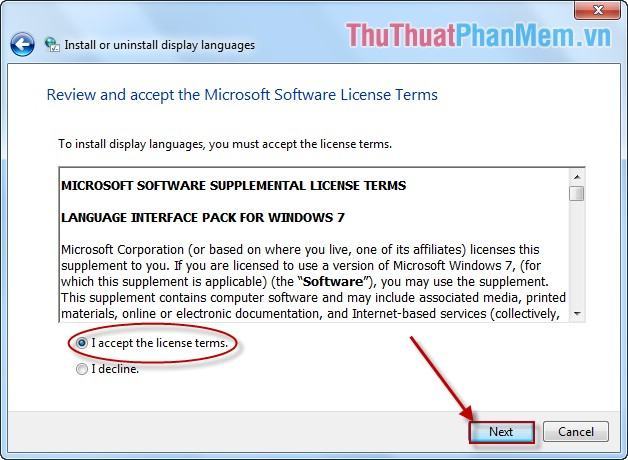
Bước 4: Tiếp tục nhấn Next.
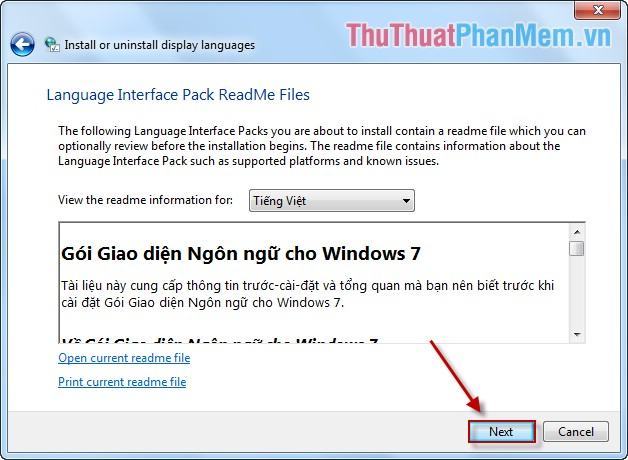
Bước 5: Nhấn Finish để hoàn tất quá trình cài đặt.
Bạn Restart lại máy, giao diện bạn đã chuyển sang tiếng Việt. Tuy nhiên, một số tính năng vẫn chưa được chuyển hoàn toàn sang tiếng Việt hoặc vẫn ở giao diện tiếng Anh.
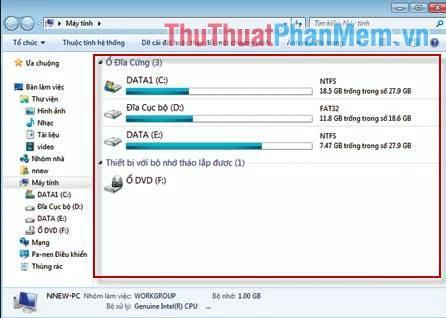
Chú ý: Trường hợp sau khi cài tiếng Việt bạn muốn chuyển về tiếng Anh thì làm như sau:
Click Start -> Control Panel -> Clock, Language and Region -> Hộp thoại mở ra, chọn tab Keyboard and Language -> chọn English -> OK.
Chúc may mắn!
Bạn thấy bài viết Hướng dẫn cài đặt tiếng việt cho Windows 7 có đáp ướng đươc vấn đề bạn tìm hiểu không?, nếu không hãy comment góp ý thêm về Hướng dẫn cài đặt tiếng việt cho Windows 7 bên dưới để vietabinhdinh.edu.vn có thể thay đổi & cải thiện nội dung tốt hơn cho các bạn nhé! Cám ơn bạn đã ghé thăm Website: vietabinhdinh.edu.vn
Nhớ để nguồn bài viết này: Hướng dẫn cài đặt tiếng việt cho Windows 7 của website vietabinhdinh.edu.vn
Chuyên mục: Kiến thức chung
Tóp 10 Hướng dẫn cài đặt tiếng việt cho Windows 7
#Hướng #dẫn #cài #đặt #tiếng #việt #cho #Windows
Video Hướng dẫn cài đặt tiếng việt cho Windows 7
Hình Ảnh Hướng dẫn cài đặt tiếng việt cho Windows 7
#Hướng #dẫn #cài #đặt #tiếng #việt #cho #Windows
Tin tức Hướng dẫn cài đặt tiếng việt cho Windows 7
#Hướng #dẫn #cài #đặt #tiếng #việt #cho #Windows
Review Hướng dẫn cài đặt tiếng việt cho Windows 7
#Hướng #dẫn #cài #đặt #tiếng #việt #cho #Windows
Tham khảo Hướng dẫn cài đặt tiếng việt cho Windows 7
#Hướng #dẫn #cài #đặt #tiếng #việt #cho #Windows
Mới nhất Hướng dẫn cài đặt tiếng việt cho Windows 7
#Hướng #dẫn #cài #đặt #tiếng #việt #cho #Windows
Hướng dẫn Hướng dẫn cài đặt tiếng việt cho Windows 7
#Hướng #dẫn #cài #đặt #tiếng #việt #cho #Windows